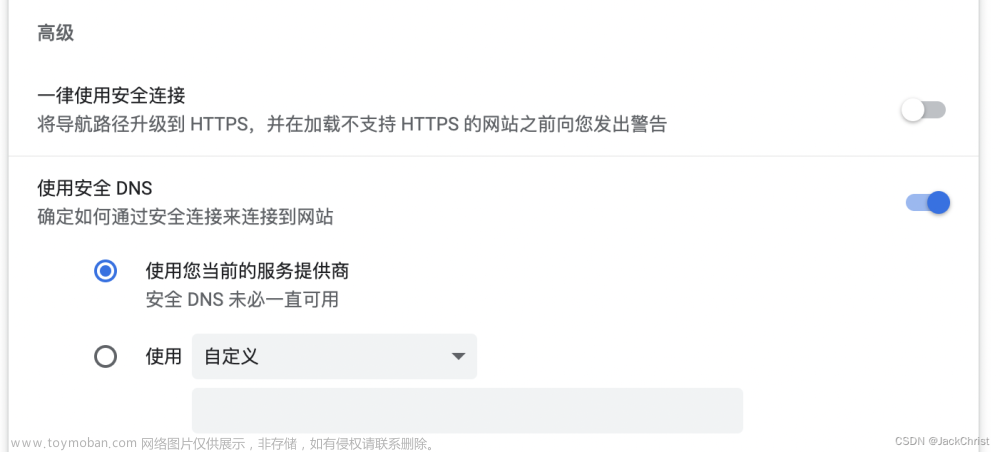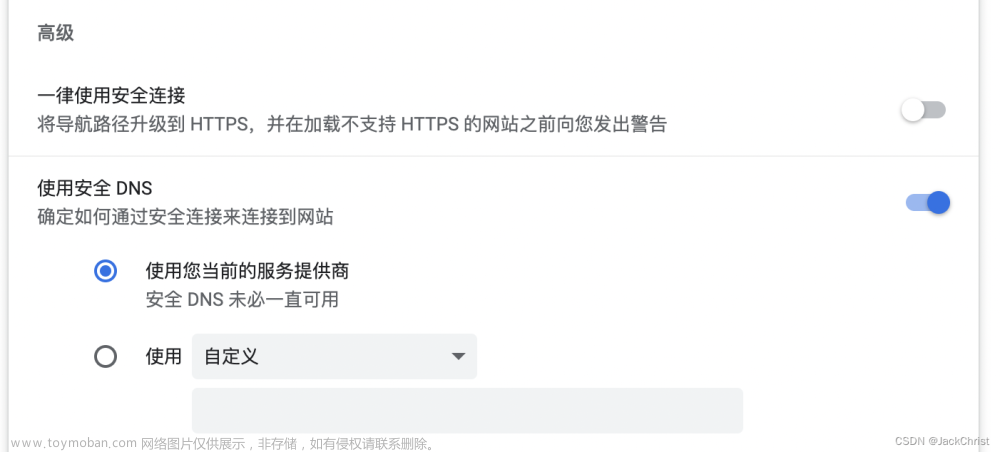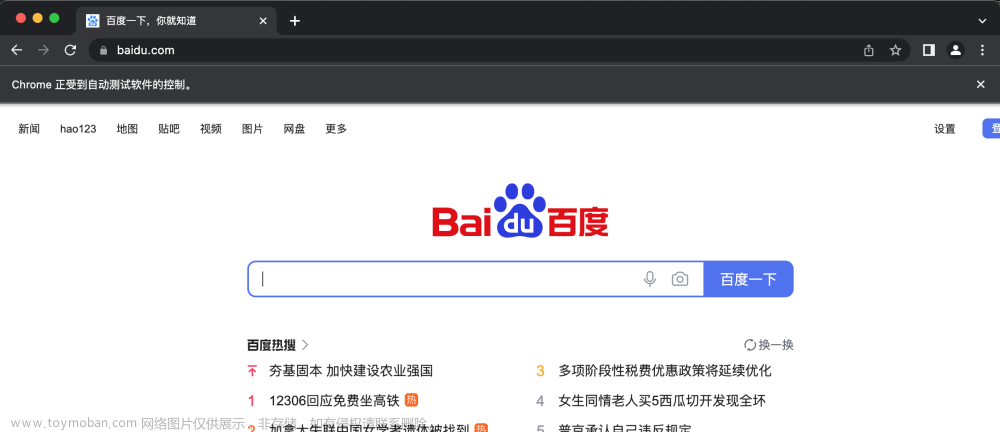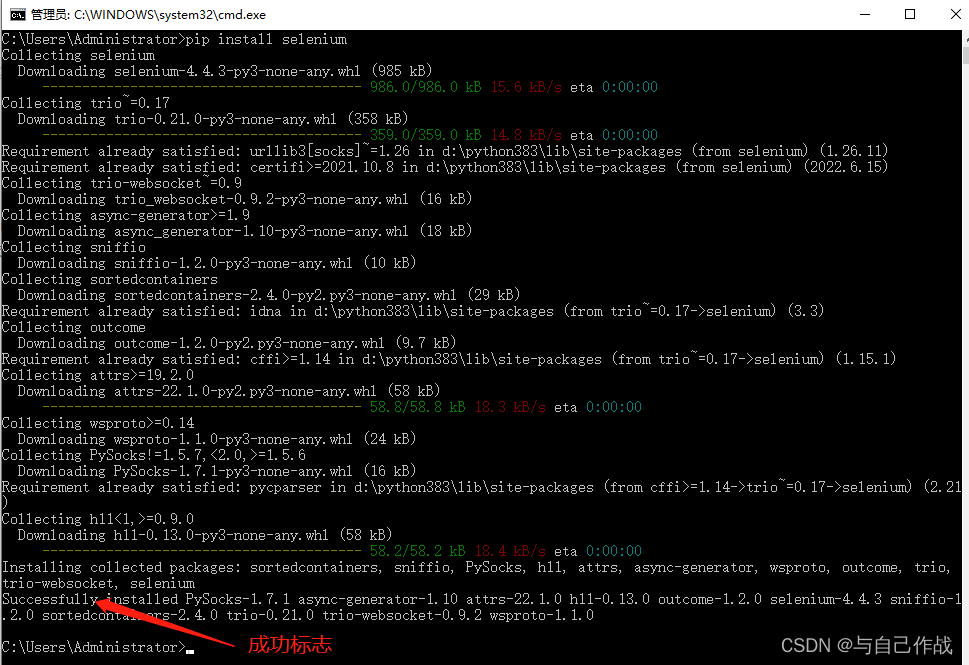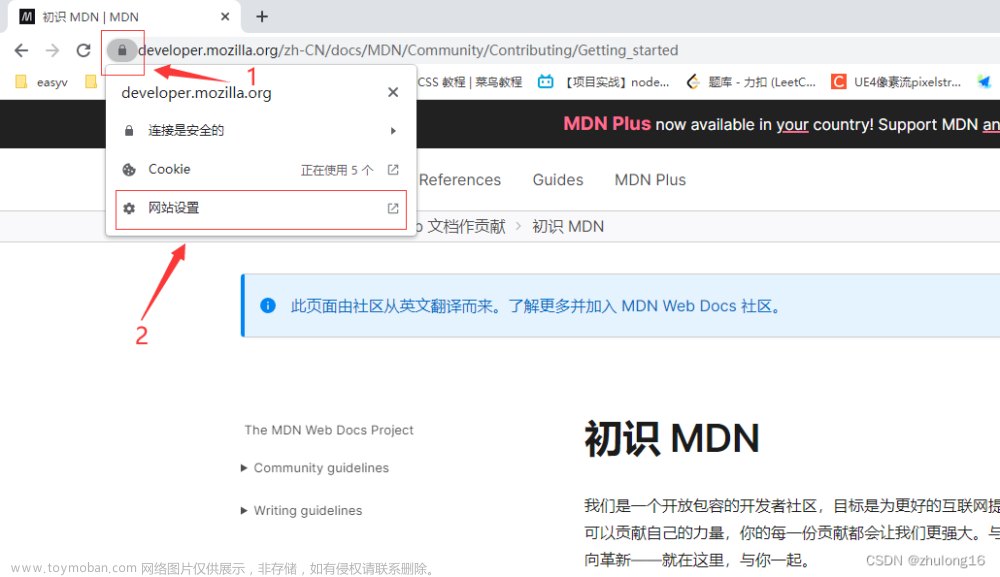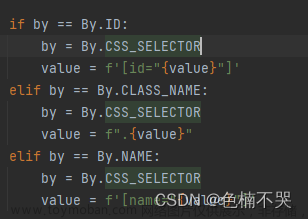前言
本文将为您展示如何通过Python控制浏览器实现网页的打开、页面的切换和关闭的基本操作,另外对于高阶用户,知道Chrome浏览器Cookie在哪里?可以方便方位Cookie从而实现带登录的更多操作。当然,利用本文方法,你也可以提前登录好,这样就可以直接操作,而免去繁琐的登录环节。按步骤操作,小白也可以实现功能哦!
一、什么时候需要用Python控制浏览器?
有些时候,我们需要操作浏览器完成访问,比如通过网页操作同花顺模拟炒股,又比如做一些网页端的测试等。总之,每次都要点击很多次鼠标,太麻烦了。那么有没有一种可以方法可以通过程序控制操作呢。当然,有些人已经想到了模拟键盘鼠标的键盘精灵类软件。这些当然可以。但我们今天要讲一种更为直接的办法。
二、下载Chrome浏览器驱动文件
1. 安装Chrome浏览器并查看版本
检查自己的Chrome浏览器版本,后面下载驱动要看这个,否则不匹配也用不了。
2. 下载浏览器驱动文件
然后到下面的网页里去找对应的版本(主要的版本号对应上即可)
https://registry.npmmirror.com/binary.html?path=chromedriver/
根据操作系统选择需要下载的文件,Windows系统下载这个文件即可。
3. 解压到python编译器目录(python.exe所在目录)
将解压出来的chromedriver.exe放到python编译器目录。如果使用Python虚拟环境,一样放到虚拟环境目录下。
三、Python控制Chrome浏览器(附源代码)
1. 操作分两步
(1)在CMD命令提示符中输入(具体路径看你的浏览器安装位置):
cd C:\Program Files\Google\Chrome\Application\
chrome.exe --remote-debugging-port=9200 --user-data-dir="D:\tempfiles"
(2)在python中输入,后面的端口号和前面的要保持一致,多个浏览器,就自己匹配好就行:
option.add_experimental_option("debuggerAddress", "127.0.0.1:9200")
通过以上2个步骤的配合,即可实现使用selenium对当前打开的chrome界面进行接管。
2. Python控制Chrome浏览器完整源代码
这里使用selenium 来控制浏览器,为方便操作,将其打包成类。并且使用模糊搜索,可通过窗口titile操作页面。个人独创,这里加鸡腿啊!
from selenium import webdriver
from selenium.webdriver.common.by import By
from selenium.webdriver.common.keys import Keys
from selenium.webdriver.chrome.options import Options
import time,os
import datetime
def fuzzy_find(x,_dict):
# 对x通过键名模糊查找后返回键名,键值
for key,value in _dict.items():
if x in key:
return key,value
return x,None
# 定义一个字典,设置网页标题和url,后面操作会使用到
url_dict = {
'通达信问小达':'https://wenda.tdx.com.cn/site/wenda/index.html',
'雪球':'https://xueqiu.com/',
'百度':'http://www.baidu.com',
}
class Chrome_browser():
def __init__(self):
print('start Chrome_browser')
options = Options()
options.add_experimental_option("debuggerAddress", "127.0.0.1:9200")
self.browser = webdriver.Chrome(options=options)
self.browser.implicitly_wait(8) # 设置隐式时间等待
self._max()
def _max(self):
self.browser.maximize_window() # 最大化浏览器
def _get_tab_dict(self):
tab_dict = {}
handles = self.browser.window_handles
for handle in handles: # 切换窗口
# print ('switch to second window', handle)
# self.browser.close() # 关闭第一个窗口
self.browser.switch_to.window(handle) # 切换到第二个窗口
# print(self.browser.title)
title = self.browser.title.replace(u'\xa0', '').split('-')[0] # 剔除标题中的'-'字符
tab_dict[title] = handle
return tab_dict
def open_tab(self,url_dict=url_dict):
for k,v in url_dict.items():
print('进入'+k,datetime.datetime.now())
self.browser.switch_to.new_window('tab')
self.browser.get(v)
self.browser.refresh()
time.sleep(2)
def _switch(self, name='', act=''):
# 包含同时关闭的功能
tab_dict = self._get_tab_dict()
print('tab_dict',tab_dict)
if name != '':
key,value = fuzzy_find(name,tab_dict)
# print('key,value',key,value)
if value != None:
self.browser.switch_to.window(value)
if act == 'close':
self.browser.close()
return False
return True
else:
return False
def _close(self):
# 关闭所有窗口,关闭单个由switch完成。
tab_dict = self._get_tab_dict()
for k,v in tab_dict.items(): # 切换窗口
self.browser.switch_to.window(v)
self.browser.close()
if __name__=='__main__':
cb = Chrome_browser()
cb.open_tab()
cb._switch(name='通达信',act='') # 切换到title为name的窗口,act='close'则切换完同时关闭。
cb._close() # 关闭所有窗口,关闭单个由switch完成。
四、Chrome浏览器Cookie在哪里?(避坑指南)
以上操作,可以提前登录好,并保存密码,即可实现自动登录。
但如果需要读取Cookie完成更多高级操作,请注意以下路径。网上之前的文章很多,但好些拿来不能用,关键是Cookie文件路径变了:
96版本以前:./AppData\Local\Google\Chrome\User Data\default\Cookies
96版本之后:./AppData/Local/Google/Chrome/User Data/Default/Network/Cookies
完整路径如(Administrator替换为自己的用户名):
C:\Users\Administrator\AppData\Local\Google\Chrome\User Data\Default\Network\Cookies
另外,注意Chrome会自动更新,请及时更新对应驱动文件。
总结
关于Python控制浏览器完成各种操作的教程,网上可以说很多,笔者也是各种学习,但经过测试使用还是对小白不友好。各种填坑在所难免。为了方便操作,避免踩坑,著此文以方便各位。文章来源:https://www.toymoban.com/news/detail-594512.html
各种测试,一个周末又报废了,写作不易,有帮助的话,留个言,也提高以下活跃度。文章来源地址https://www.toymoban.com/news/detail-594512.html
到了这里,关于【Python小技巧】Python操控Chrome浏览器实现网页打开、切换、关闭(送独家Chrome操作打包类源码、Chrome浏览器Cookie在哪里?)的文章就介绍完了。如果您还想了解更多内容,请在右上角搜索TOY模板网以前的文章或继续浏览下面的相关文章,希望大家以后多多支持TOY模板网!